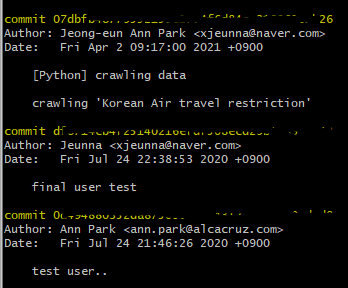FFT 적용 Fourier Transform을 적용 적용을 하면 (0,0), 화면 좌상단이 중심이고 거기에 저주파가 모여있음 분석을 용이하게 하기 위해 (0,0)을 이미지의 중심으로 이동시키고 Log Scaling을 하여 분석이 용이한 결과값으로 변환 푸리에 변환 : 영상을 시간 도메인에서 주파수 도메인으로 변환 영상처리에서는 2차원 푸리에 변환을 사용한다. 임의의 입력 신호를 다양한 주파수를 갖는 주기함수들의 합으로 분해하여 표현하는것 (입력 신호를 sin, cos의 주기성분으로 분해하는 것) 각각의 주기함수 성분들은 고유의 주파수와 강도를 가지고 있으며 이들을 모두 합치면 원래의 신호가 된다. FFT 적용 결과를 log scale 푸리에 스펙트럼은 푸리에 변환을 통해 얻은 각 주파수 성분이 원 신호(..